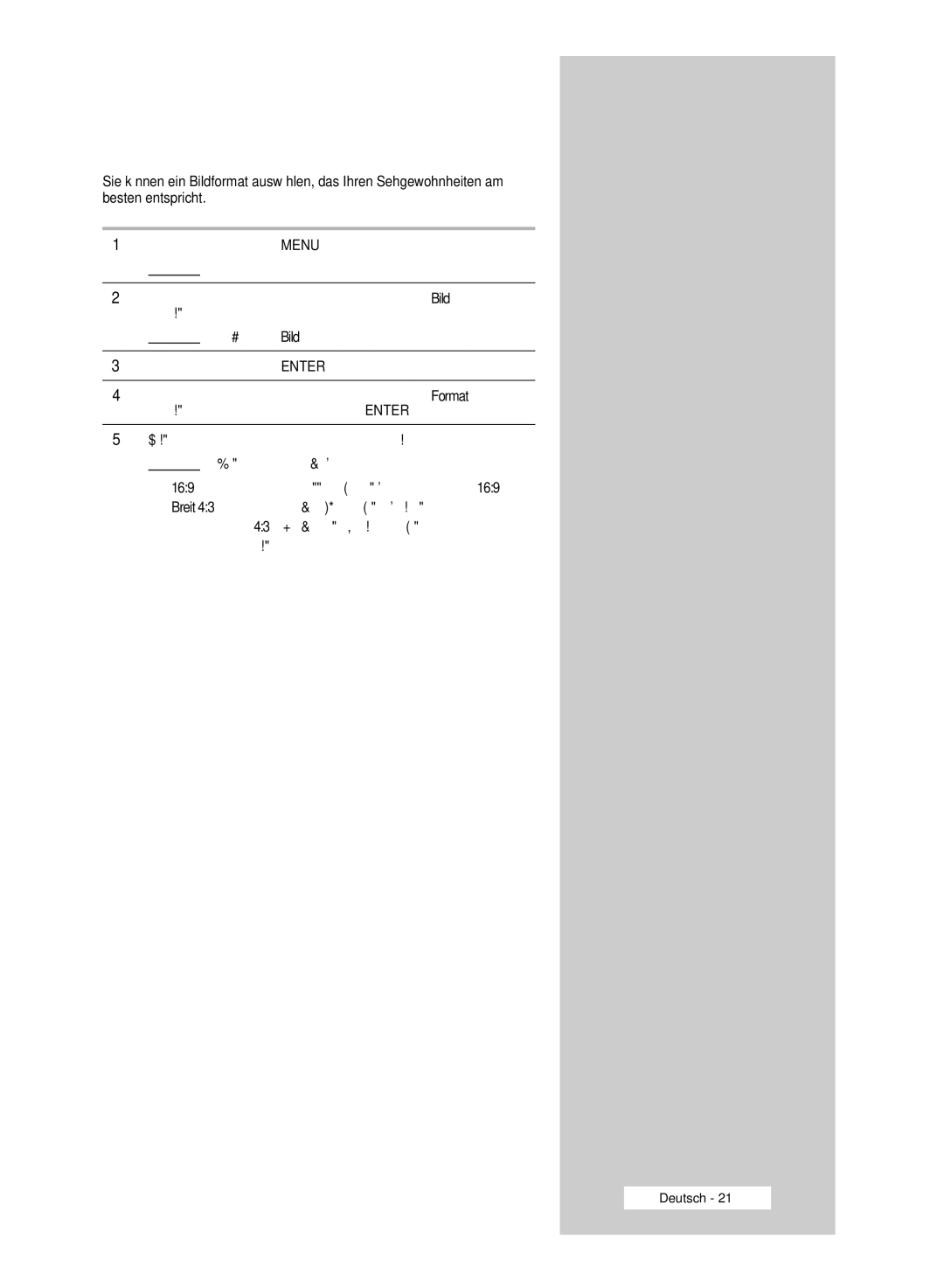Bildformat wählen
Sie können ein Bildformat auswählen, das Ihren Sehgewohnheiten am besten entspricht.
1Drücken Sie die Taste MENU ( ![]() ). Ergebnis: Das Hauptmenü wird angezeigt.
). Ergebnis: Das Hauptmenü wird angezeigt.
2Drücken Sie die Taste … oder †, um die Option Bild auszuwählen.
Ergebnis: Das Menü Bild wird angezeigt.
3Drücken Sie die Taste ENTER ( ![]() ).
).
4Drücken Sie die Taste … oder †, um die Option Format auszuwählen. Drücken Sie die Taste ENTER ( ![]() ).
).
5Wählen Sie mit der Taste … oder † die gewünschte Option aus. Ergebnis: Folgende Optionen sind verfügbar.
◆16:9 : Diese Option stellt das Breitbildformat 16:9 ein.
◆Breit 4:3 : Diese Option vergrößert das Bild auf mehr als 4:3. Zum vertikalen Verschieben des Bildes wählen Sie mit der Taste … oder † die Option ![]() aus und passen die Bildposition mit der
aus und passen die Bildposition mit der
|
| Taste √ oder ENTER ( | ). |
◆ | Zoom | : Vergrößert das Bild vertikal. | |
◆ | 4:3 | : Stellt das Bildformat auf den | |
|
| ein. |
|
|
|
|
|
6Drücken Sie die Taste ENTER ( ![]() ).
).
7Drücken Sie die Taste EXIT, um dieses Menü zu verlassen.
➢◆ Sie können diese Optionen auch einfach durch Drücken der Taste P.SIZE auf der Fernbedienung auswählen.
◆Wenn Sie bei eingeschalteter
◆Je nach Signalquelle können die unter P.SIZE verfügbaren Optionen variieren.
◆Im PC- und
Bildgröße und Bildposition mit der Zoom-Funktion ändern
➢◆ Wenn die Bildgröße über die
◆Zum vertikalen Verschieben des Bildes wählen Sie mit der
Taste … oder † die Option ![]() aus und passen die Bildposition mit der Taste œ oder √ an.
aus und passen die Bildposition mit der Taste œ oder √ an.
◆Wählen Sie ![]() mit der Taste … oder † aus, und verwenden
mit der Taste … oder † aus, und verwenden
Sie zum Vergrößern des Bildes die Taste œ oder √.
(Mit der Taste … erweitern Sie das Bild nach oben und mit der Taste † nach unten.)
◆Das Bild kann nur in den Eingangsmodi
◆Im PC- und DVI-Modus kann das Bild nicht vergrößert werden.
Bild
Modus : Dynamisch
Farbanpassung
Format : 16:9
PIP
Navig. | Eingabe | Zurück |
Format
16:9
Breit 4:3 Zoom 4:3
Navig. | Eingabe | Zurück |
Format
16:9
Breit 4:3 Zoom 4:3
Navig. | Eingabe | Zurück |
Deutsch - 21